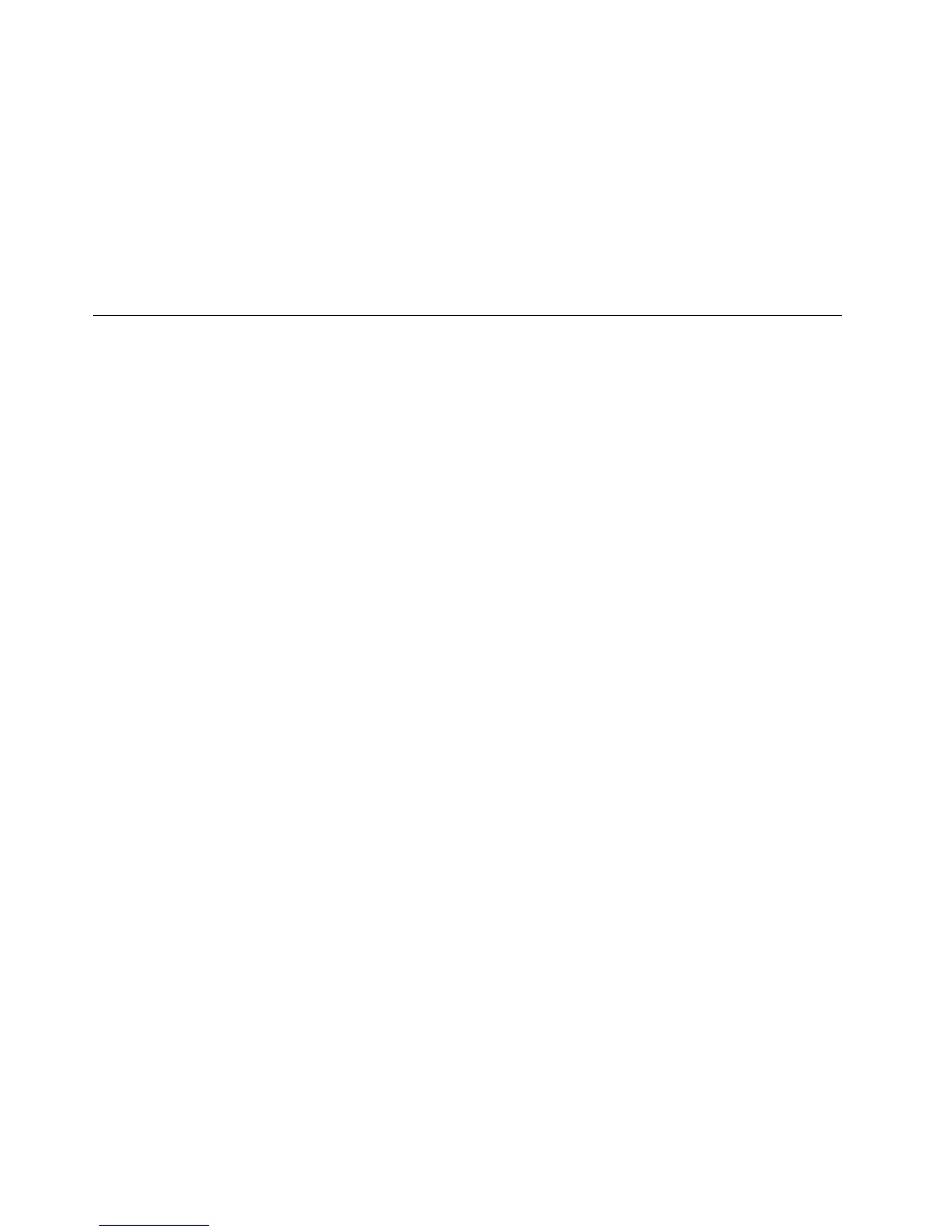ド ド
ド
ラ ラ
ラ
イ イ
イ
バ バ
バ
ー ー
ー
と と
と
ソ ソ
ソ
フ フ
フ
ト ト
ト
ウ ウ
ウ
ェ ェ
ェ
ア ア
ア
の の
の
イ イ
イ
ン ン
ン
ス ス
ス
ト ト
ト
ー ー
ー
ル ル
ル
デバイス・ドライバーは、ハードディスク・ドライブのC:¥SWTOOLS¥DRIVERSディレクトリーに入っていま
す。C:¥SWTOOLS¥APPSディレクトリーに入っているアプリケーション・ソフトウェアもインストールする
必要があります。これを実行するには、117
ページの『初期インストール済みソフトウェア・アプリケー
ションとデバイス・ドライバーの再インストール』の手順を参照してください。
注 注
注
: :
:
必要な修正ファイル、デバイス・ドライバー、アプリケーション・ソフトウェアがハードディスク・
ドライブで見つからない場合や、デバイス・ドライバーの更新および最新情報を入手したい場合は、次の
ThinkPadWebサイトを参照してください。
http://www.lenovo.com/support/site.wss/document.do?sitestyle=lenovo&lndocid=tpad-matrix
ThinkPad ThinkPad
ThinkPad
Setup Setup
Setup
ThinkPadには、各種のセットアップ・パラメーターを選択するための「ThinkPadSetup」と呼ばれる
プログラムが組み込まれています。
「ThinkPadSetup」を起動する手順は、次のとおりです。
1.誤ってデータを消失してしまった場合の保護のために、ご使用のThinkPadのデータ・ファイルと構成
情報を含むシステム・ファイル(レジストリー情報)をバックアップします。113ページの『バッ
クアップおよびリカバリー操作の実行』を参照してください。
2.ディスケット・ドライブが接続されている場合はドライブからディスケットを取り出し、ThinkPadの
電源をオフにします。
3.ThinkPadの電源をオンにします。ロゴ画面が表示されているときに、F1キーを押します。ThinkPad
Setupが開きます。
スーパーバイザー・パスワードを設定している場合は、「ThinkPadSetup」メニューが表示されるの
はパスワードを入力してからになります。スーパーバイザー・パスワードを入力するかわりに、
Enterキーを押して「ThinkPadSetup」を起動することもできますが、スーパーバイザー・パスワー
ドによって保護されているパラメーターを変更することはできません。詳しくは、「91ページの
『パスワードの使用』」を参照してください。
186ユーザー・ガイド
